
皆さんこんにちは!
ちゃんみおです。
今日は、
結構ややこしいGarageBandの転調・移調について解説しようと思います!
そもそもの話ですが、
転調は1曲の中で調が変わること
移調は1曲そのものの調を変えること
この記事では転調の仕組みというより、
GarageBandでの操作方法について解説していく予定です。
転調の理論についてはこちら
転調
転調は、1曲の中でキーが移り変わることです。
世の中には転調する曲がごまんとあるので
例を挙げたらキリがありません。
なぜ曲の途中でキーを変えるのかというと、
おそらくキーによって曲の雰囲気がガラッと変わるからだと思います。
特にクラシックなんかは転調しっぱなしですからね(笑)
最近の歌謡曲だと、雰囲気というよりは
歌い手の音域に合わせるという理由もあるように思います。
キーの特性について興味がある方はこちら
How to
GarageBandでの転調の設定は少し複雑です。
「ここまではEメジャーでここからはFメジャー」
このように線引きができないので、
全てのリージョンなどを手動で転調させなくてはなりません。
使っている音源によってやり方が異なるので注意してください。
キーボード系
まず、
キーボードのトラックから録音した音源の転調です。
この画面ですね。
とにかく音源の数が多いですが、
ここの音源を転調させる方法はとても簡単です!
ちなみに効率良く音源を探す方法はこちら
KEYBOARDのその他のサウンドから
お好きな音源を選んで録音してみてください。
録音できたら、トラック画面に戻ります。
緑のリージョンをダブルタップ>設定
を開きます。
トランスポーズという項目がありますね。
ここで好きなだけ転調させることができます!
このやり方で注意して欲しいことは、
設定したリージョンの中では転調がずっと発動するということです。
つまり、転調した後また元のキーに戻したいという場合は
新たなリージョンを作らないと転調しっぱなしになるということです。
めんどくさがって既存のリージョンを使わずに
新しいリージョンで録音してくださいね!
キーボード以外
次に、
キーボードではないトラックから録音した場合の転調方法です。
・GUITAR
・BASS
・STARINGS
・WORLD
以上の4つのトラックから録音した音源が対象です。
ちなみに
ドラムや外部録音トラックの音源は転調させることができません!
理由は考えれば分かると思いますが、
ドラムは音程がなく、外部録音は波形で表されるため仕組みが全く違うからです。
では、キーボード以外のトラックから音源を選んで録音します。
私はアコースティックギターを録音してみました。
先ほどと同じように、リージョンをダブルタップ>設定
を開いてみます。
なんとトランスポーズがいません。
ということで、
ちょっと面倒な転調のやり方をご紹介します。
設定画面は一度閉じて、
ダブルタップ>編集
リージョンの編集画面では、
音の位置や長さを細かく設定することができます。
ここで音の高さを丸ごと移動させます。
一つ一つ音をドラッグさせてもいいですが・・・
このように、範囲を選択して
まとめて高さを変えることも可能ですので活用してみてください!
【裏技】全ての音源をリージョンで転調させる方法
ここまで解説した転調のやり方、
どちらの方がやりやすいでしょうか?
あとのことを上手くやれば、
リージョンごと転調の方が正確だし手間もかかりませんよね!
ということで、ギターやベースなど
キーボード以外のトラックで紹介した音源もリージョンで編集する方法をご紹介します。
やり方はとても簡単です。
要は、
KEYBOARDのトラックから音源を選択すればいいだけなんです。
その他のサウンド>Other
を開いて、下にスクロールしてみてください。
ありました!
STRINGSやBASSの細かい音源は見当たりませんが
よく使われるであろう音源は揃っています。
ちなみにここから打ち込むと鍵盤のみの操作になります。
自動演奏の操作は特に変わりません!
ここから録音すれば、
リージョンごと転調が可能になりますのでぜひお試しください。
移調
次に、移調について解説します。
転調は曲中でキーが変わることでしたが、
移調は曲そのもののキーを移動させることです。
カラオケのキー変更をイメージすると分かりやすいと思います。
転調しようがしまいが関係なく、
曲のキーを全て移動させます。
設定できる場所は
トラック画面右上の設定>キー
ここで移調させたいキーを設定できます。
原キーからあまりに掛け離れてしまうと、
特に自動演奏の音の高さに違和感が生じる場合があります。
その場合は演奏を手動で修正するか、
移動させるキーを変えれなどして対応してみてください。
まとめ
転調と移調の操作について解説しました!
転調は1曲の中で調が変わること
移調は1曲そのものの調を変えること
転調のやり方は2通りあって
①リージョンごとトランスポーズ
②音を手動でトランスポーズ
①の方が楽ですが、
このためにはKEYBOARDのトラックから音源を選択すること!
移調させるには
曲の設定画面からキーを変更するだけ!
結論としては、転調は手動でやらなくてはいけないので
どこかで数字を間違えても気がつかなかったらアウトです。
転調するところは慎重に、
そして聞いて確認しながら作業するようにしてください!
それではまた٩( ‘ω’ )و
ちゃんみお

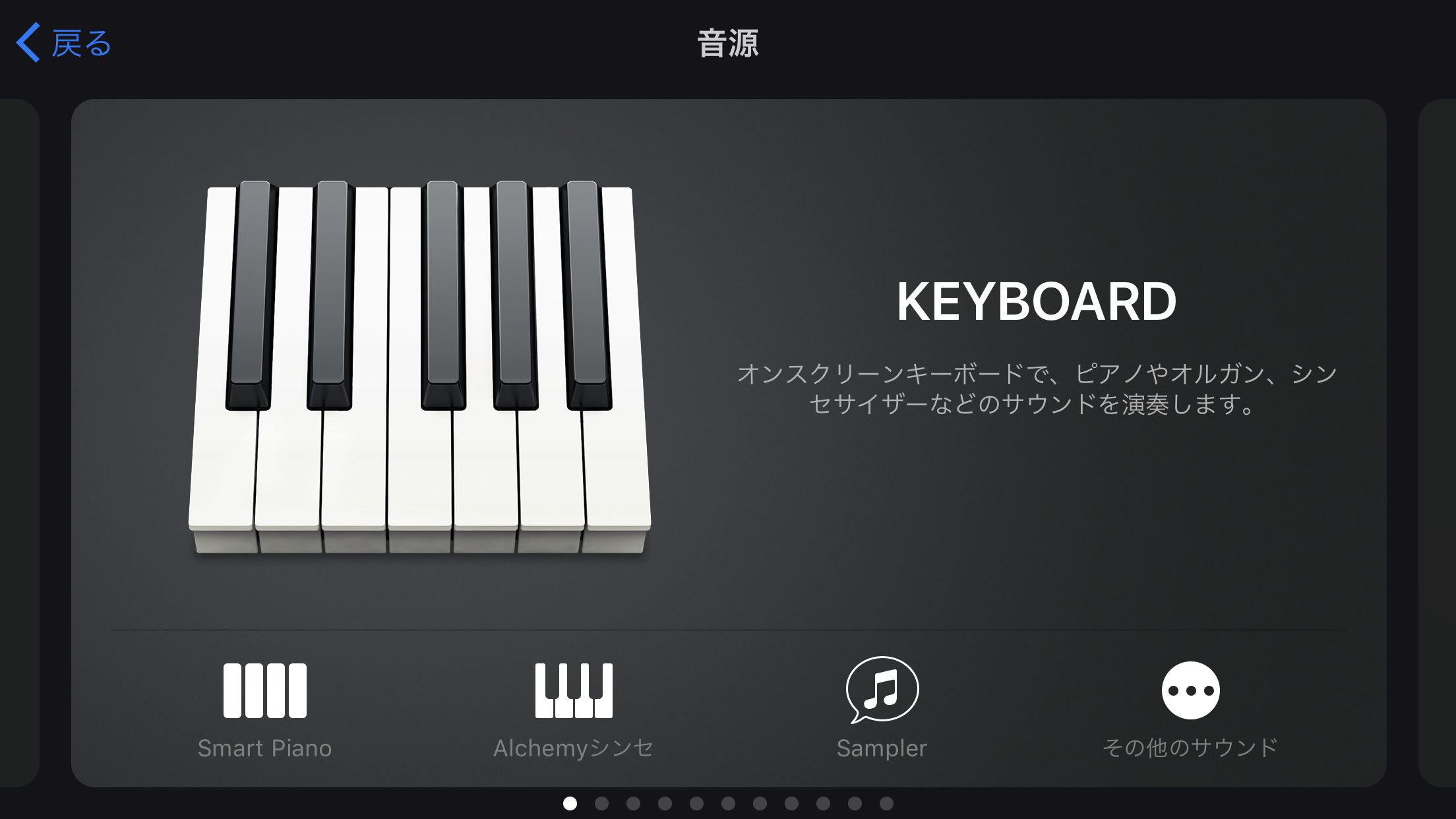
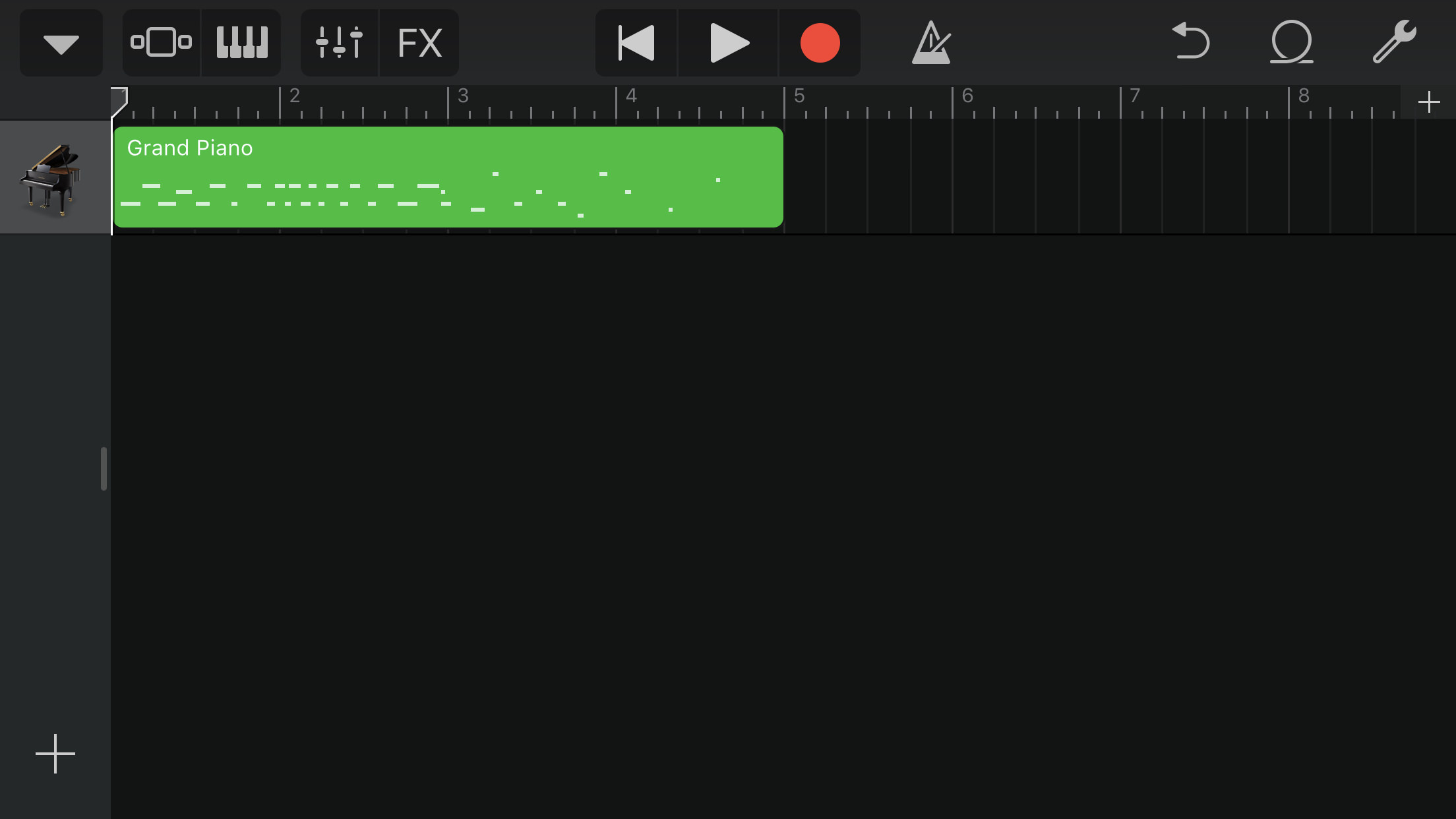
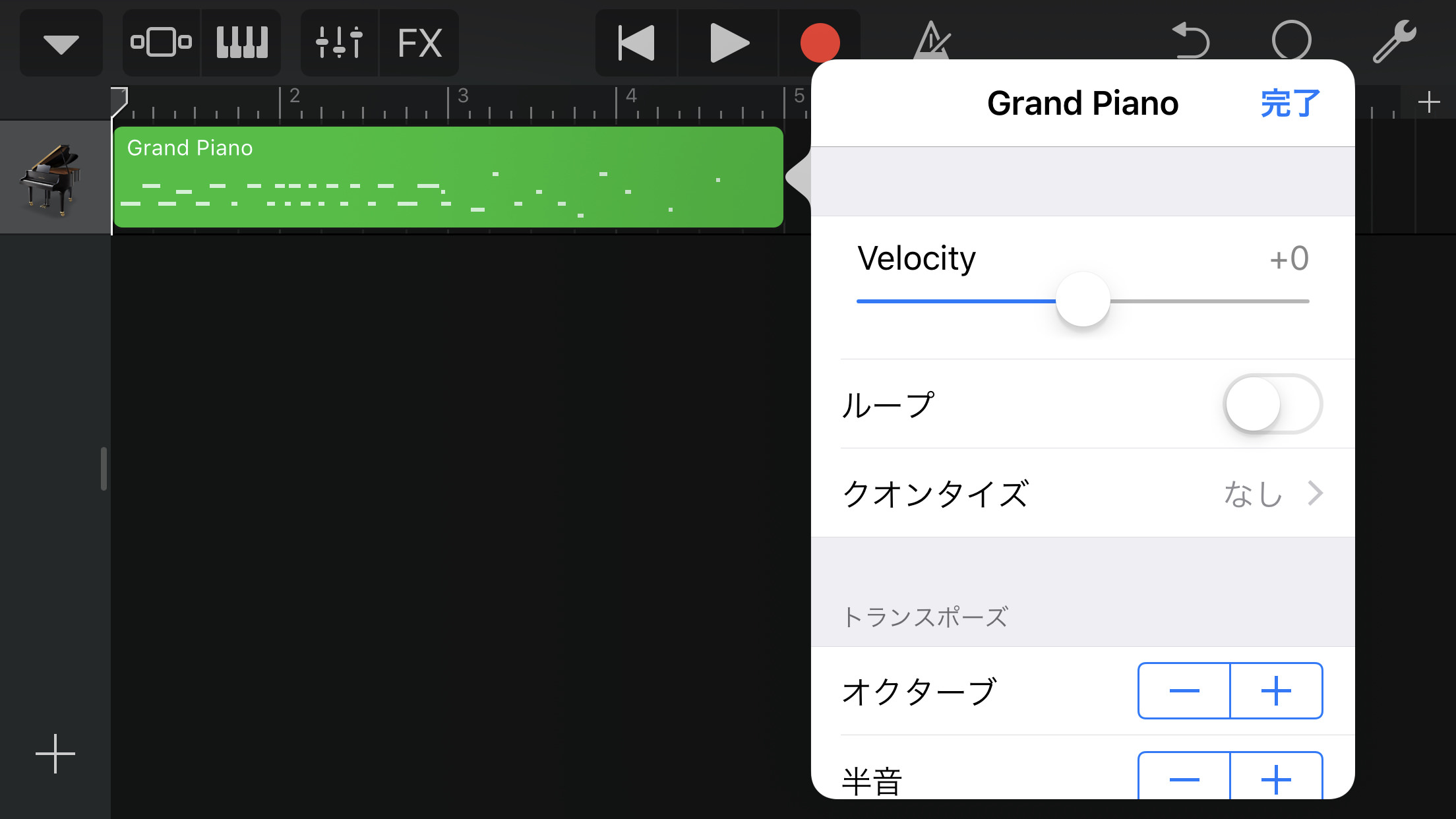
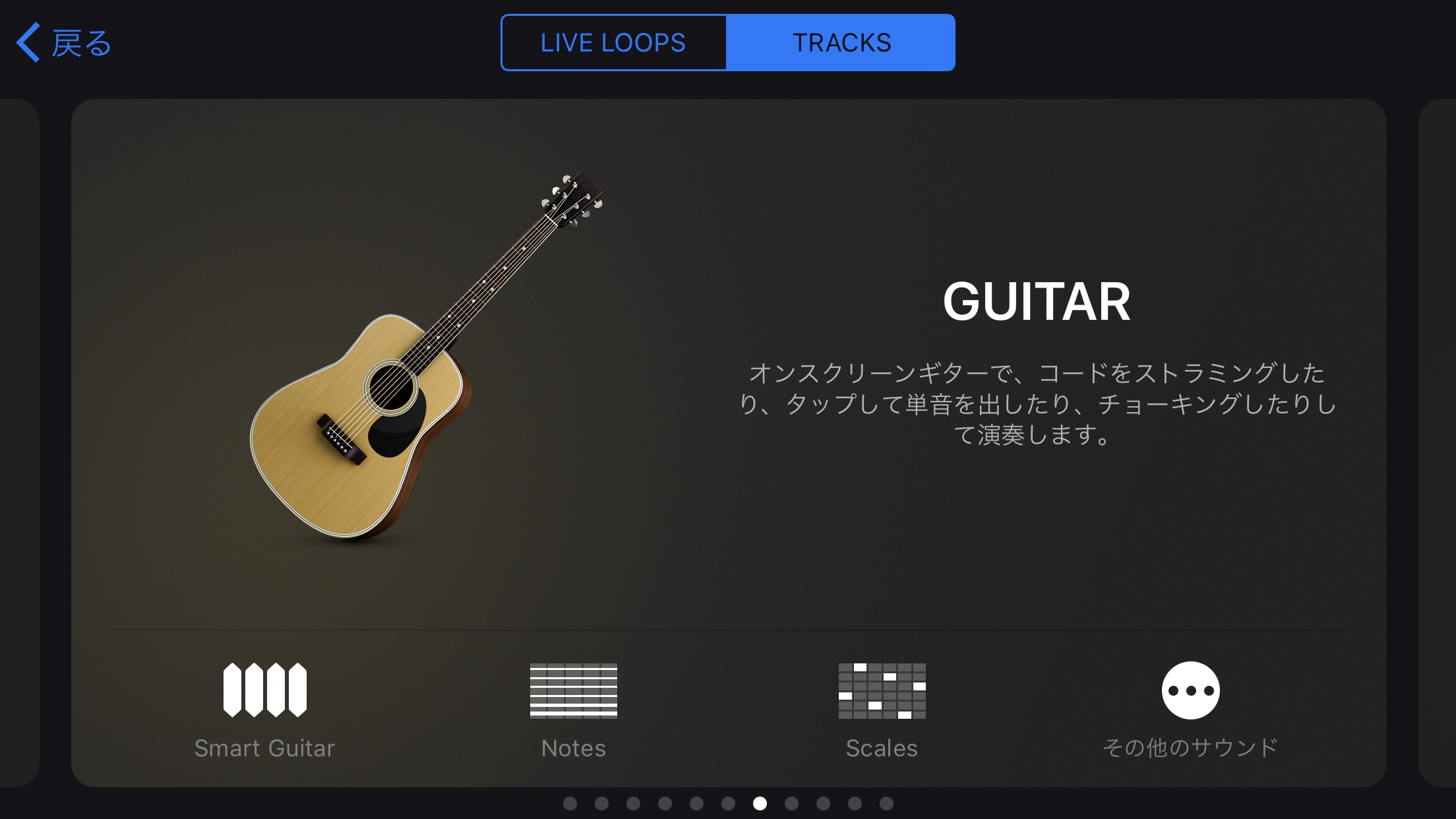
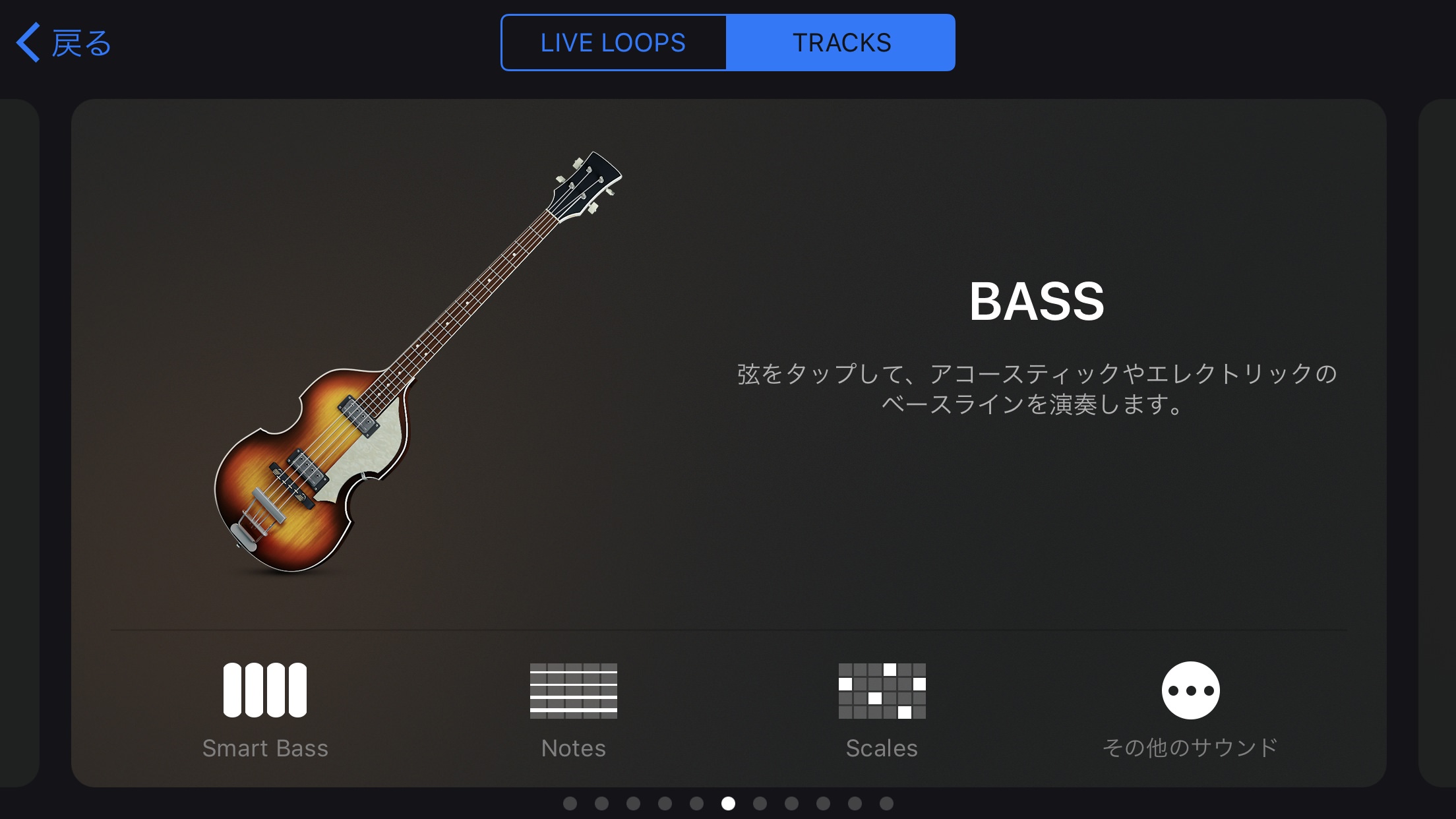
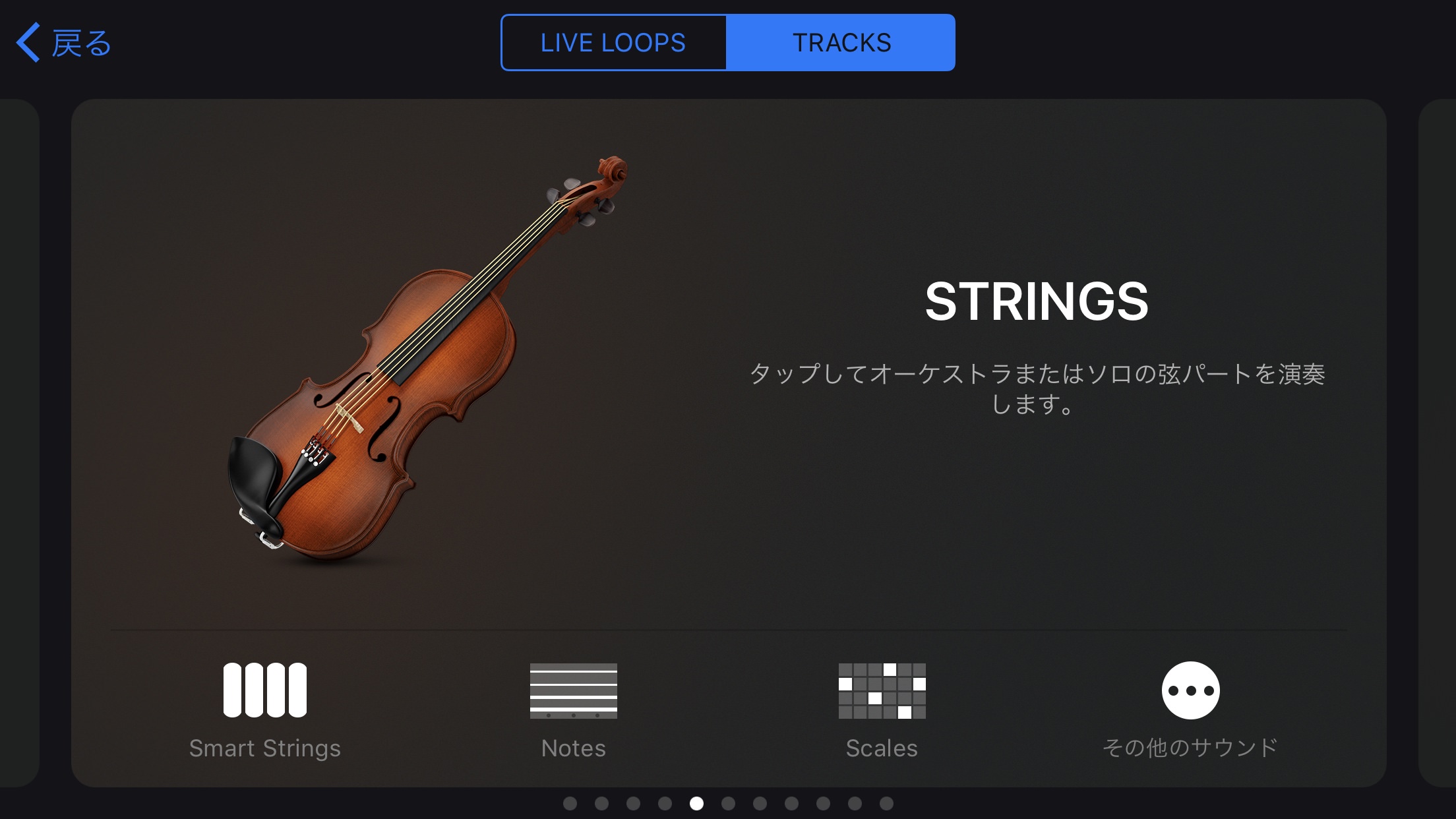
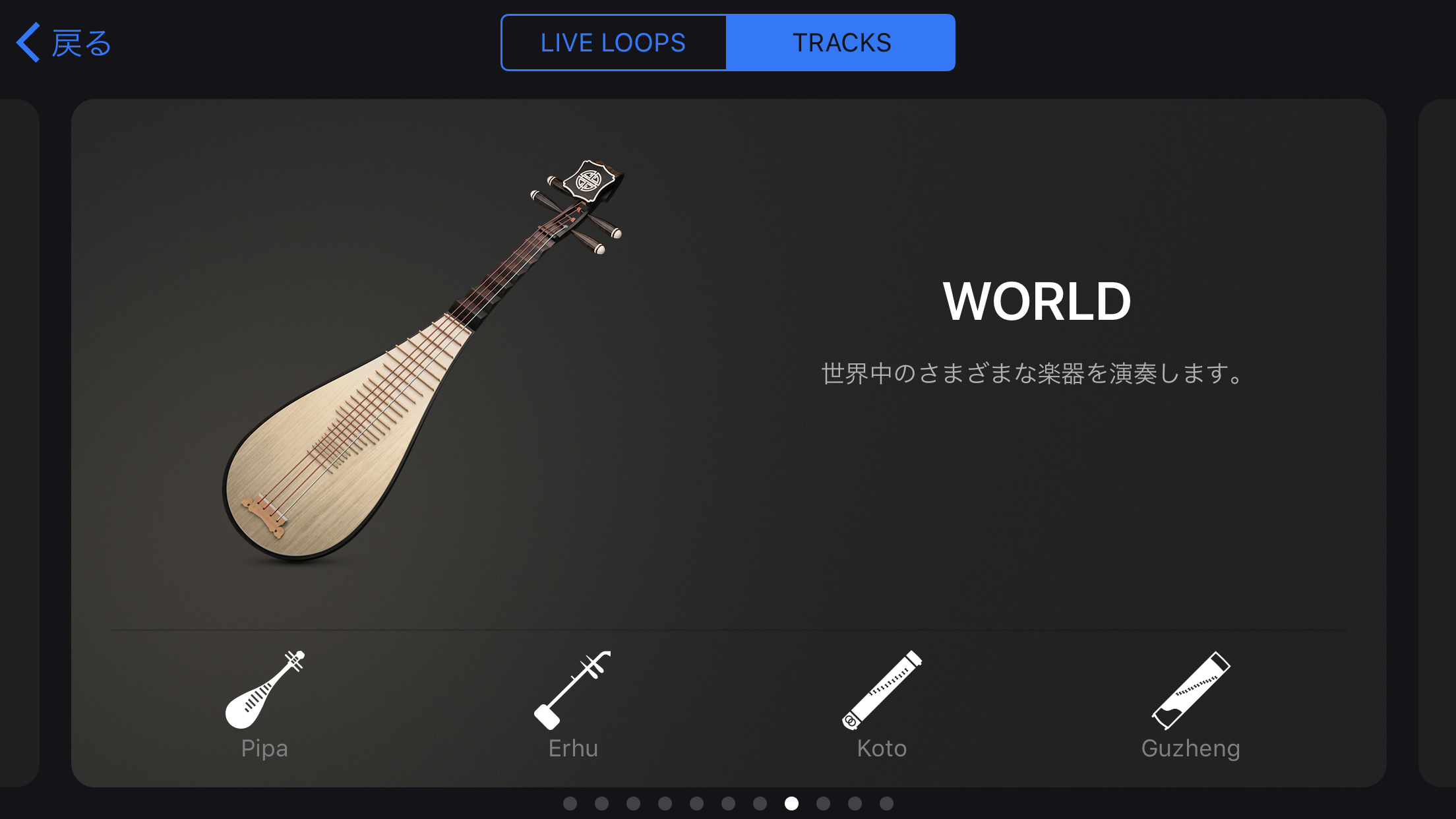
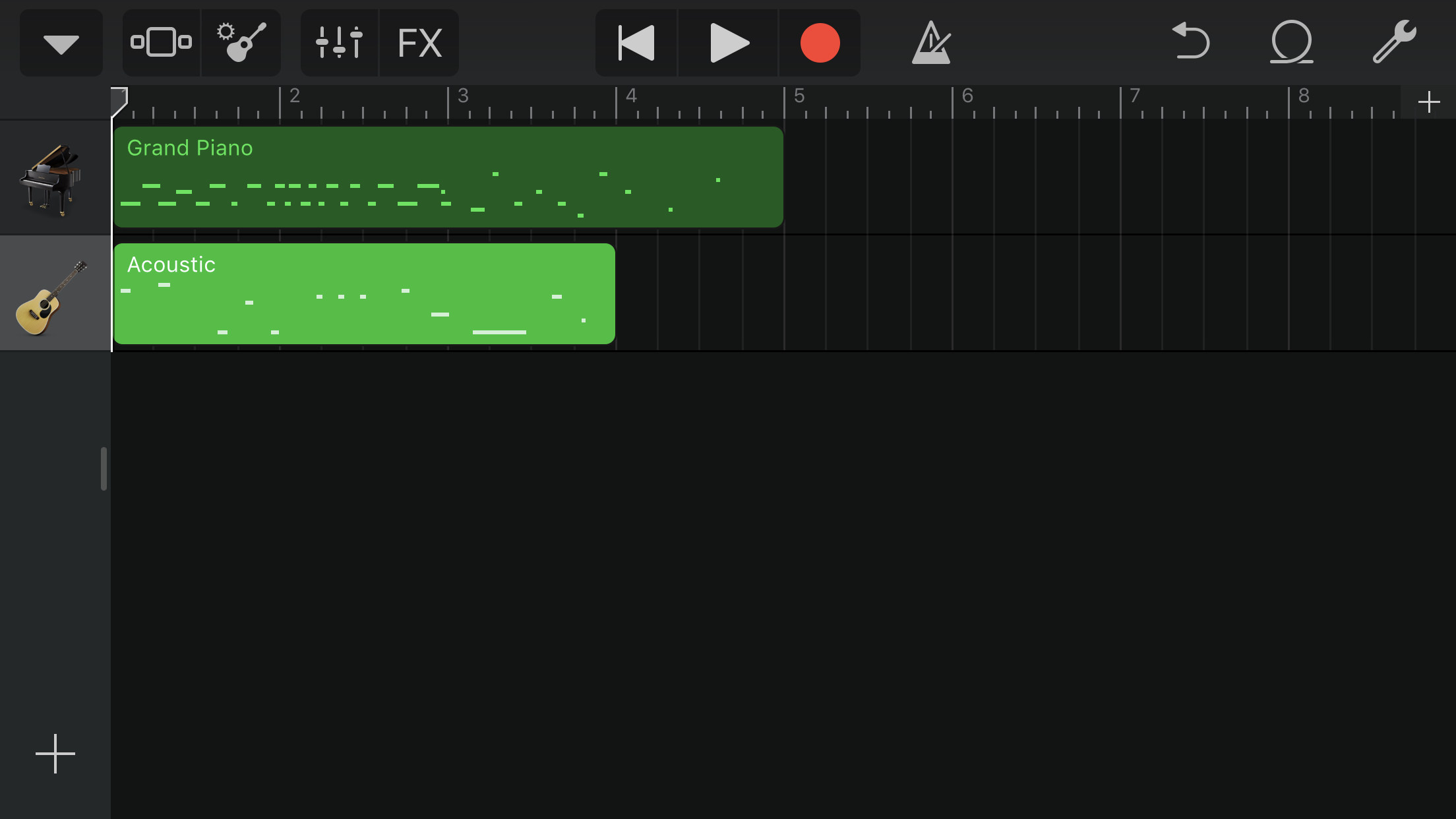
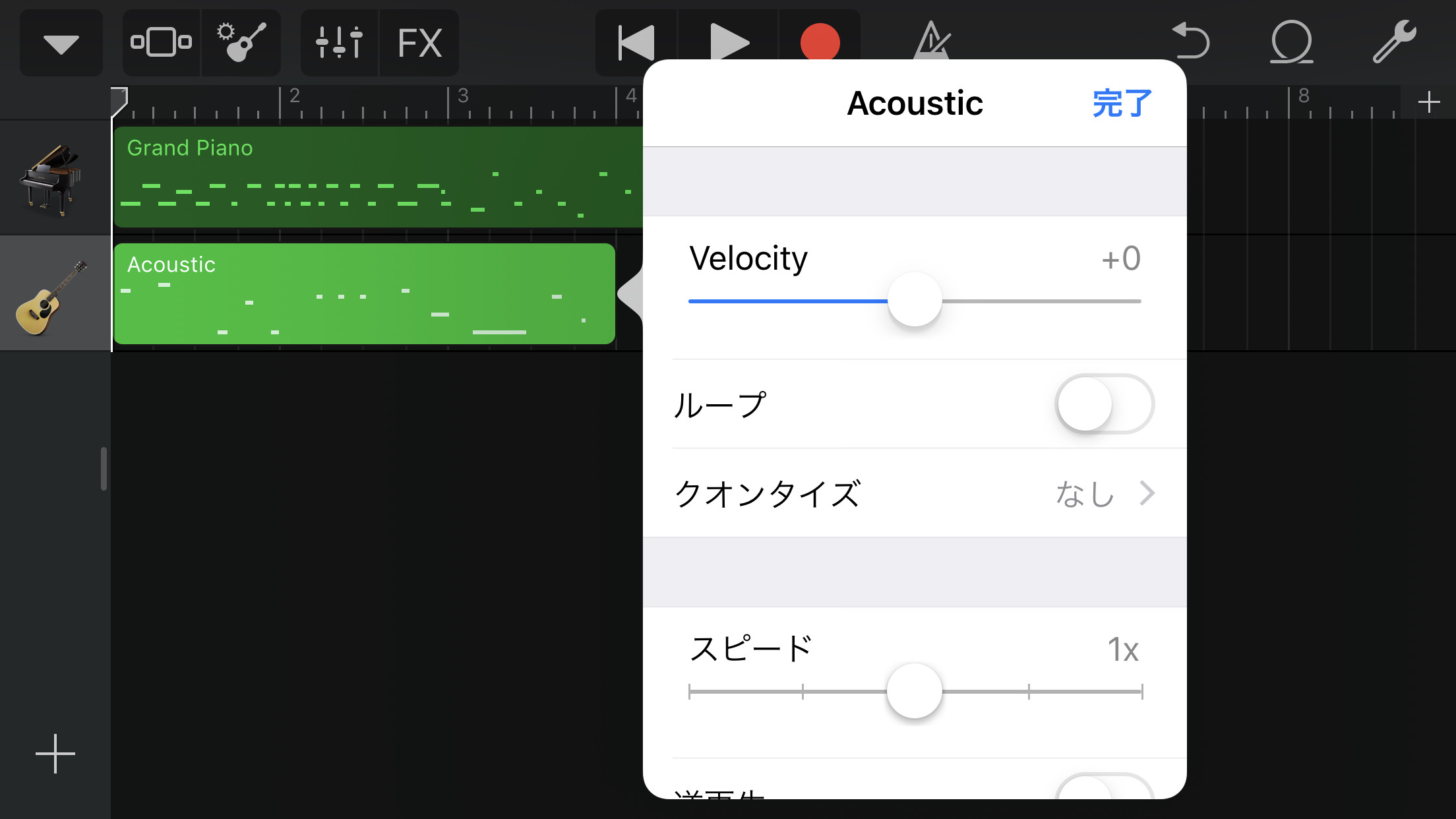
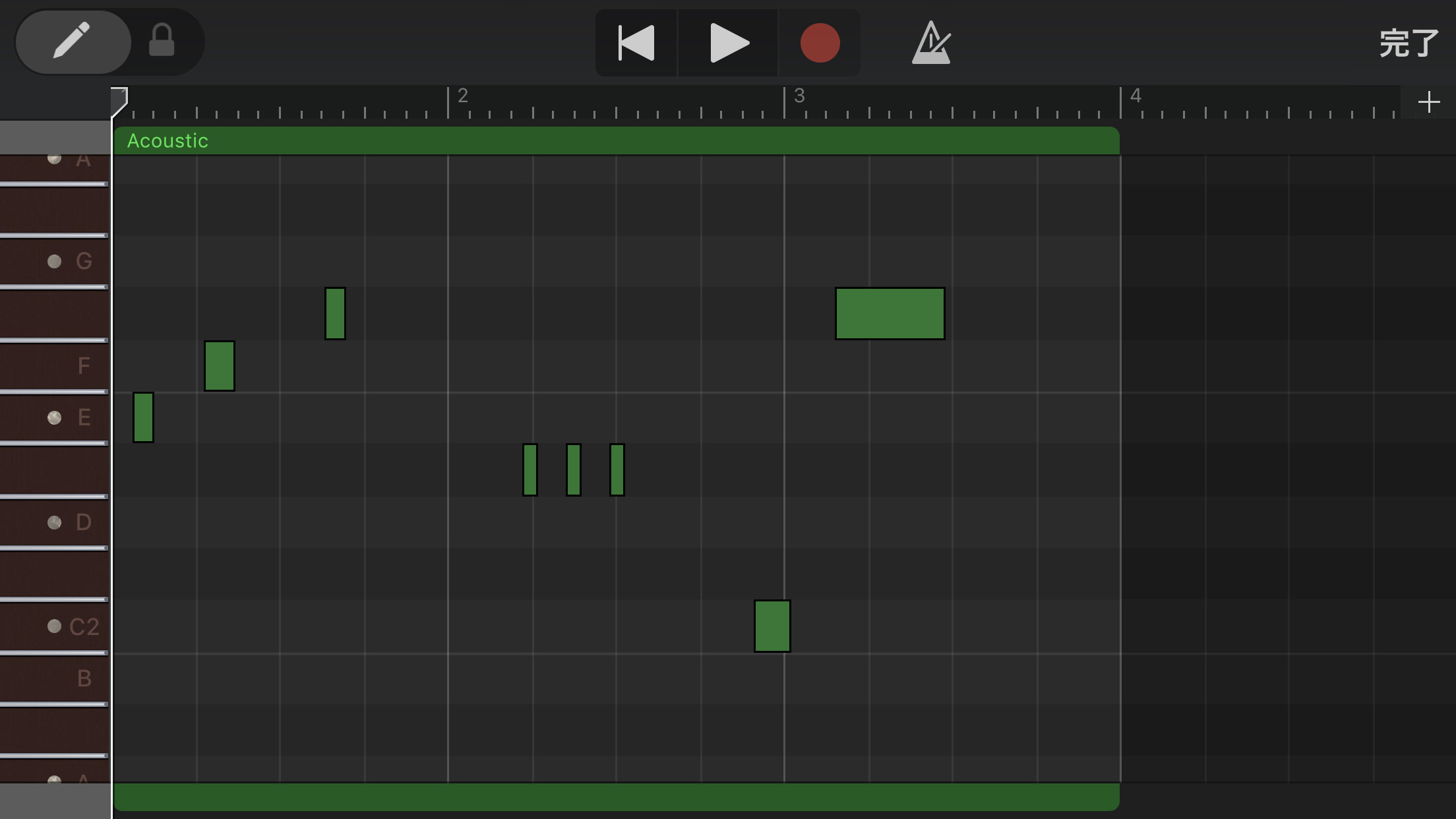
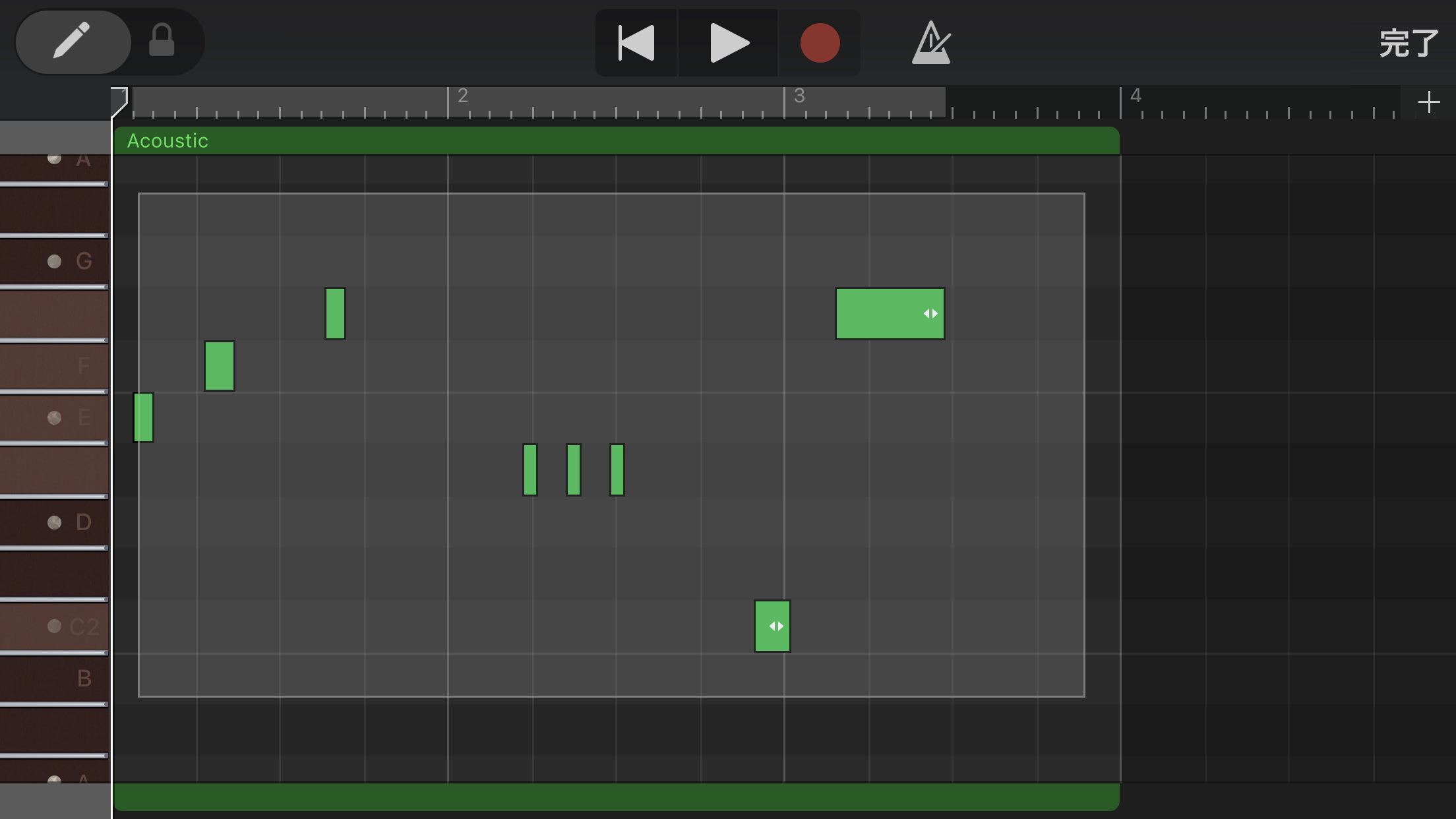
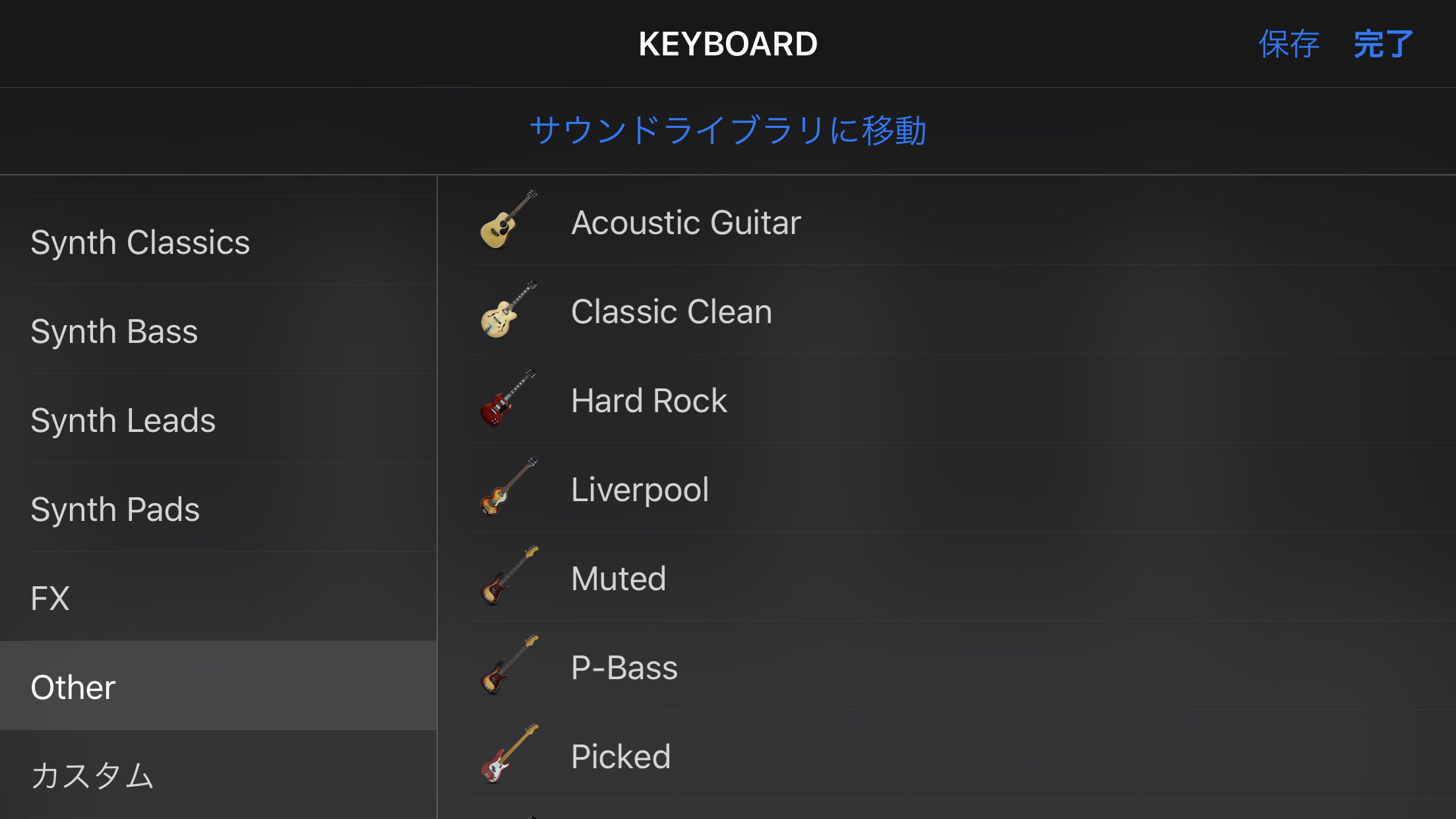
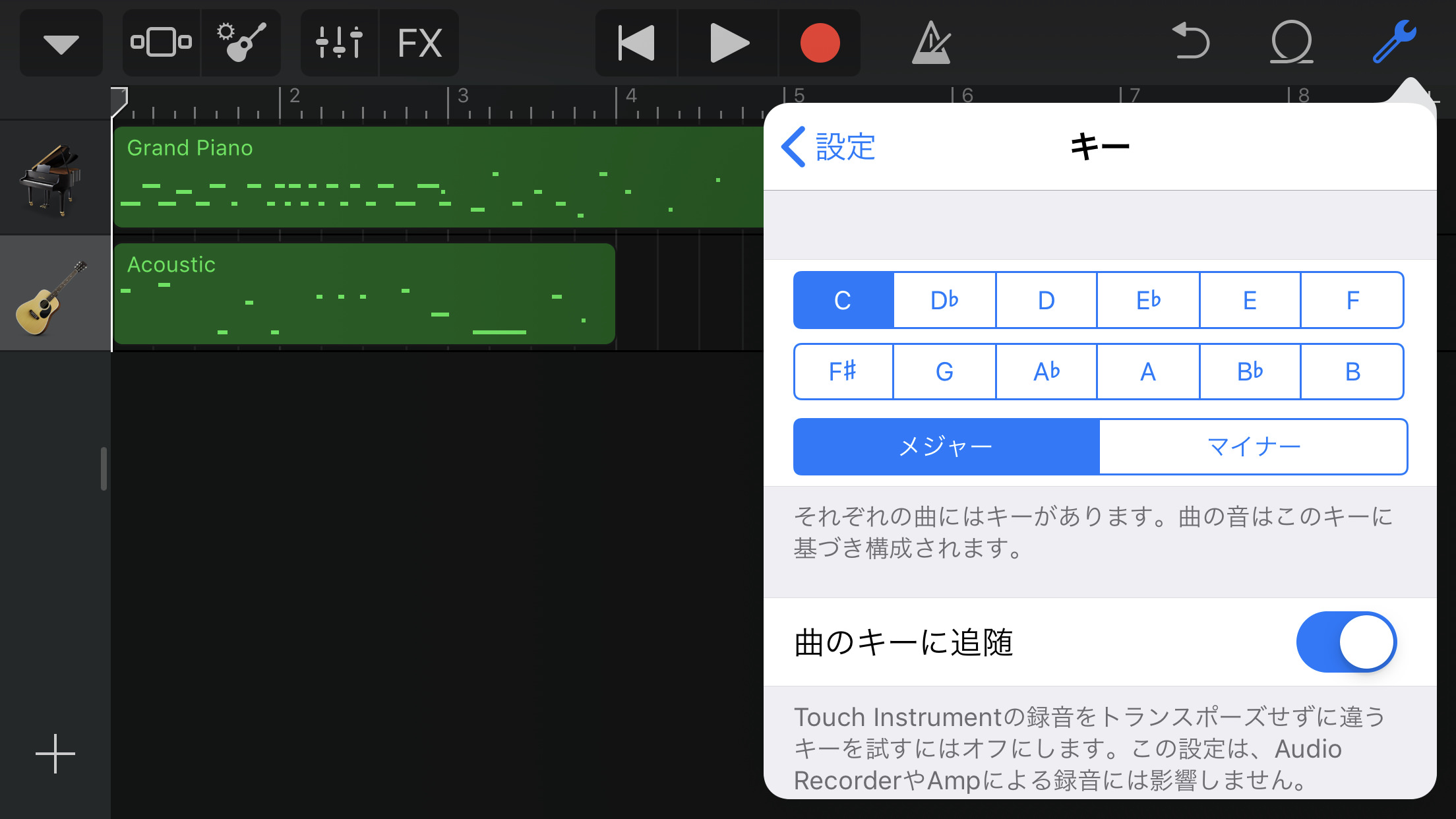

コメント